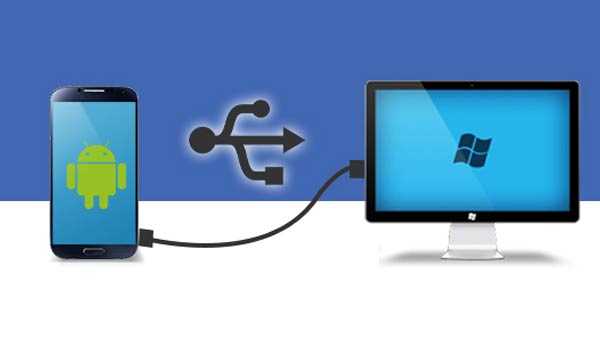
Telefoons kunnen laptops en desktops veel geld geven op het gebied van rekenkracht, maar we zijn nog steeds een beetje weg van het weggooien van de grote neef van de telefoon uit het raam, tenminste voor een tijdje. En zolang ze nog ademen, is gegevensoverdracht tussen telefoons en pc's of laptops een noodzaak.
De overstap naar USB-C heeft veel oude USB-kabels overbodig gemaakt, maar de USB-C naar USB-A-kabels waarmee telefoons worden meegeleverd, maken het gemakkelijk om bestanden over te zetten tussen telefoons en laptops. De stappen zijn als volgt: a) Sluit uw telefoon aan op de pc b) Klik op de melding op uw Android-apparaat met het label 'Dit apparaat opladen via USB'. c) Kies Bestandsoverdracht onder de optie USB gebruiken voor Dezelfde procedure kan ook voor Mac worden gebruikt, de enige extra stap is dat u de Android File Transfer-software moet installeren. Het Google-account op uw telefoon geeft u toegang tot 15 GB cloudopslagruimte. Installeer de Google Drive-app op uw laptop. Je kunt ook Dropbox of Microsoft's OneDrive gebruiken. Wanneer u Google Drive instelt, kiest u na inloggen 'Back-up van alle bestandstypen' en klikt u op Volgende. Kies onder in het volgende scherm Geavanceerde instellingen. Kies Mijn schijf met deze computer synchroniseren en tik vervolgens op OK. Hiermee maakt u een Google Drive-map op uw computer en wordt alles in deze map gesynchroniseerd met en van uw Drive-account. Als u bestanden naar uw telefoon wilt uploaden, hoeft u ze alleen maar naar de map Drive te verplaatsen. U kunt de bestanden offline beschikbaar maken of downloaden naar uw telefoon. Gmail beperkt u tot 25 MB in termen van de grootte van de bijlagen, Met WeTransfer kunt u 2 GB gratis verzenden zonder registratie. Ga naar wetransfer.com, voer je e-mailadres in en sleep je bestanden naar het browservenster en klik op verzenden. De bestanden worden voor de veiligheid gecodeerd en worden na zeven dagen verwijderd. Bluetooth is de beste keuze als u alleen kleinere bestanden wilt overzetten. Als u een bestand via Bluetooth van uw Windows 10-laptop naar uw telefoon wilt verzenden, moet u de twee apparaten koppelen. Ga naar Instellingen> Apparaten en druk op de schakelaar om Bluetooth in te schakelen. Zorg ervoor dat deze op uw telefoon is ingeschakeld. Ga naar Bluetooth of ander apparaat toevoegen> Bluetooth en zoek je telefoon. Selecteer het, klik op Verbinden op uw pc en vervolgens op uw telefoon om het proces te voltooien. Als u een bestand via Bluetooth wilt delen, gaat u naar Instellingen> Apparaten> Bestanden verzenden of ontvangen via Bluetooth> Bestanden verzenden. En kies vervolgens het bestand dat u wilt delen. Dit is de snelste beschikbare optie en de beste voor grote bestanden. Portal van Pushbullet is een app die u op uw telefoon moet installeren. Open een webbrowser op uw laptop of desktop en ga naar portal.pushbullet.com waar u een unieke QR-code ziet. Open de portal op uw telefoon, klik op Scannen en wijs deze naar uw OF-code om deze te scannen. Hiermee wordt een directe draadloze verbinding tussen uw telefoon en desktop of laptop tot stand gebracht. U moet dit elke keer doen als u bestanden moet overzetten. AirDroid en Feem zijn ook geweldige opties.
USB-kabel

Via cloudaccounts

E-mail en berichtenapps

Bluetooth gebruiken

Wi-Fi gebruiken











